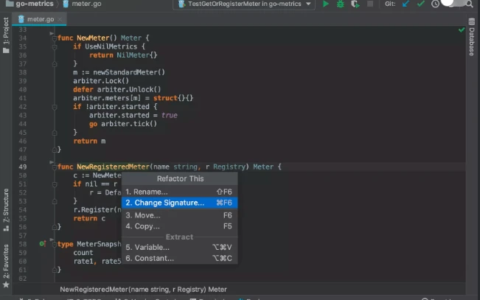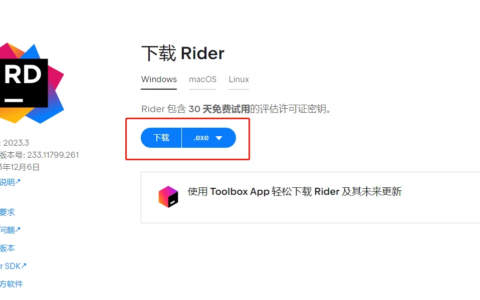以下是在IntelliJ
IDEA中
配置
Maven的
Tomcat项目的步骤: 1. 确保已经安装了
Tomcat服务器,并且已经启动。 2. 在IntelliJ
IDEA中,选择“File”->“New”->“Project”创建一个新项目。 3. 在“New Project”对话框中,选择“
Maven”并选择“Create from archetype”。 4. 在“Choose
Maven Archetype”对话框中,选择“
maven-archetype-webapp”。 5. 在“New Project”对话框中,输入项目名称和项目路径,然后单击“Finish”按钮。 6. 在项目结构中,右键单击pom.xml文件,选择“
Maven”->“Reimport”以确保所有依赖项都已正确加载。 7. 在项目结构中,右键单击“webapp”目录,选择“New”->“Directory”创建一个名为“WEB-INF”的目录。 8. 在“WEB-INF”目录下,创建一个名为“classes”的目录。 9. 在“WEB-INF”目录下,创建一个名为“lib”的目录。 10. 在“lib”目录下,将所有需要的JAR文件复制到该目录中。 11. 在IntelliJ
IDEA中,选择“Run”->“Edit Configurations”。 12. 在“Edit Configurations”对话框中,单击“+”按钮并选择“
Tomcat Server”->“Local”。 13. 在“Server”选项卡中,选择
Tomcat服务器的安装目录。 14. 在“Deployment”选项卡中,单击“+”按钮并选择“Artifact”->“<项目名称>:war exploded”。 15. 单击“OK”按钮以保存
配置。 16. 在IntelliJIdea激活2022.1
IDEA Idea激活2022.1中,选择“Run”->“Run”以启动
Tomcat服务器并运行项目。
2024最新激活全家桶教程,稳定运行到2099年,请移步至置顶文章:https://sigusoft.com/99576.html
版权声明:本文内容由互联网用户自发贡献,该文观点仅代表作者本人。本站仅提供信息存储空间服务,不拥有所有权,不承担相关法律责任。如发现本站有涉嫌侵权/违法违规的内容, 请联系我们举报,一经查实,本站将立刻删除。 文章由激活谷谷主-小谷整理,转载请注明出处:https://sigusoft.com/179437.html